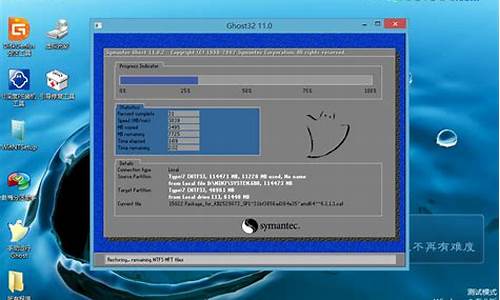惠普电脑系统安装路径_惠普电脑的系统在哪里
1.惠普笔记本电脑怎么重装系统
2.惠普笔记本电脑如何安装Win7系统
3.惠普电脑装系统的方法

惠普pavilion 15-b004tx安装系统方法:U盘安装ghost win7操作系统教程
准备工作
1、备份或者在官网下载好您机器的驱动,否则完成后可能无法正常使用。
2、ghost win7系统。
3、一个4G以上的U盘。
4、“通用PE”软件名字:TonPE_V5.0。
制作U盘PE系统
1、运行下载的通用PE工具箱,单击下一步。
2、直接单击“知道了”按钮。
3、勾选“制作可启动U盘“,单击“选好了”按钮。
4、在这里选择要制作的U盘和制作方式,然后单击“制作”按钮,在弹出的对话框中,单击“确定”按钮。
5、等待安装的完成。
6、安装完成后,单击“完成”按钮。
安装ghost win7系统
操作步骤
注意:ghost win7系统需要复制到U盘上。
1、设置电脑从U盘启动:
插入U盘,然后启动并狂按 ESC、F8、F12、F11或者其他功能键(这个视主板型号而定)。
2、将会弹出一个启动驱动器选单(boot menu)在此按上下键选择U盘盘符即可。
3.进入WINPE系统后,单击“Ghost备份还原”工具,选择“高级模式”。
4.在弹出的新窗口中,勾选“还原分区”,选择系统安装目录,然后找到准备好的.gho文件,点击“执行”按钮。
5.Ghost系统完成后,重启电脑,完成系统安装的后续操作即可成功安装系统。
惠普笔记本电脑怎么重装系统
您好,感谢您选择惠普产品。
1、您是可以使用系统安装光盘来安装系统的。您备份数据后,将系统安装光盘插入光驱,重启电脑,开机后反复按“F9”键进入启动项设置,选择从光驱启动(例DVD\CD-ROM或Optical Disk Driver),然后就可以从光驱引导系统光盘来安装系统。
提醒您,在进入光盘启动界面后,如果出现press any key to boot from cd or dvd...提示,请您快速随意按一个按键,就可以继续安装了。
2、系统安装过程,您可以参考以下方法:
(1)关于如何安装xp系统及分区,您可以参考下面的官方文档:
(2)VISTA系统的安装过程,您可以参考一下微软官方文档资料:?
#section_3
(3)Win7系统的安装过程,您可以参考一下微软官方文档资料:(4)Win8系统的安装过程,您可以参考以下个人查找的win8安装图解,链接如下:
、温馨提示:笔记本型号不同,想安装的操作系统不同,是否安装相应的操作系统和安装方法也不完全相同的。如果您无法安装系统,建议您提供一下这款机器的“具体型号”和“操作系统版本”,然后我们为您提供其它方法供您处理。
希望以上回复能够对您有所帮助。
惠普笔记本电脑如何安装Win7系统
1、新型惠普笔记本电脑预装的是win10 位官方旗舰版,如果要重装系统,需要用uefi U盘重装。2、制作好wepe启动盘之后,将win10系统iso镜像直接复制到U盘,微pe启动盘支持大于4G镜像;3、在需要重装系统的惠普笔记本电脑上插入pe启动盘,重启后不停按F9启动快捷键,调出启动菜单对话框,选择识别到的U盘选项,一般是U盘名称或者带有USB字样的,按回车键进入;4、选择windows pe分辨率,默认选择第1个,也可以选择第2个指定分辨率,按回车;5、进入到pe之后,要在uefi下安装win10系统,硬盘需要GPT分区表,如果之前已经是预装win10机型,直接执行第7步;如果需要全盘重新分区,则双击桌面上的分区助手(无损),选择磁盘1,点击快速分区,如果你是多个硬盘,要选对,不要误删;6、设置分区数目、分区大小以及分区类型,卷标为系统的系统盘建议50G以上,由于选择了UEFI启动,磁盘类型要选择GPT,分区对齐到是4k对齐,2048扇区就行,也可以4096扇区,确认无误后点击开始执行;7、分区过程很快,分区完成后,如图所示,GPT分区会有两个没有盘符的ESP和MSR,这两个分区别去动,只需要看你分出的C、D盘等,如果盘符被占用,选择已经占用C盘的那个盘,左侧选择更改盘符,以此类推,不改也是可以的,可以根据卷标系统来判断系统盘的位置;8、接着打开此电脑—微PE工具箱,右键win10系统iso镜像,选择装载,如果没有装载,右键—打开方式—资源管理器;9、双击双击安装系统.exe,运行安装工具,选择还原分区,GHO WIM ISO映像路径会自动提取到win10.gho,接着选择安装位置,一般是C盘,或者根据卷标或总大小来判断,选择之后,点击确定;该答案适用于惠普ZHAN99ProG2MT等大多数电脑型号。
惠普电脑装系统的方法
可以通过光盘安装:
1. 准备工具:win7系统光盘;
2. 把系统光盘放入光驱中去;
3. 打开计算机,查看系统光盘是否正确读取;
4. 重启电脑,笔记本一般按F1或F2或F11等键;
5. 用键盘的上下左右键选择BOOT ,再回车 BOOT Device Priority ;
6. 把第一启动项的 1st BootDevice 的Hard Deice改成CDROM(有些是什么DVD);
7. 按F10 选择OK,提醒点击键盘的任意一个键,比如回车键,进入加载页面和开始界面;
8. 出现Windows 7 安装界面,首先依次选择为中文(简体),中文(简体,中国),中文(简体)-美式键盘,选择好了点击下一步,点击安装后出现安装程序正在启动;
9. 现在出现协议书,把接受许可条款的勾,勾上了,进行安装;
10. 在出现的选择界面中选择自定义:这里选择第一个分区,类型为系统,再点击下一步(再这之前可以格式我们的第一个分区,在驱动器选项(高级)(A)那里),出现正在安装界面,等待一段时间后,会提醒安装程序正在启动服务;
11. 再提醒重新 启动您的计算机后安装过程将继续,这里是全自动的;
12. 等到屏幕黑了,笔记本一般按F1或F2或F11等键,然后把光碟取出来;
13. 用键盘的上下左右键选择BOOT ,再回车 BOOT Device Priority ;
14. 把第一启动项的 1st BootDevice 的CDROM改成Hard Deice;
15. 按F10 选择OK;
16. 这里出现正在启动、Windows画面,在出现安装程序正在检查视频性能;
17. 安装好后会出现输入用户名界面,输入用户名,下一步后出现输入密码界面,根据需要确定是否输入密码,然后下一步;
18. 出现要输入密钥,这里暂时不输入,直接点击下一步;到时用激活工具激活就行了;
19. 选择仅安装重要的更新,并且调整时间和选择网络;
20. Windows7旗舰版 正在启动,这样就进入了系统了,完美的安装好官方版(Windows 7 旗舰版)。
惠普电脑安装系统可参照以下方法进行操作;
1、首先将u盘制作成u深度u盘启动盘,重启电脑等待出现开机画面按下启动快捷键,选择u盘启动进入到u深度主菜单,选取“02运行U深度Win8PE装机维护版(新机器)”选项,按下回车键确认。
2、进入win8PE系统,将会自行弹出安装工具,点击“浏览”进行选择存到u盘中win7系统镜像文件。
3、等待u深度pe装机工具自动加载win7系统镜像包安装文件,只需选择安装磁盘位置,然后点击“确定”按钮即可。
4、此时在弹出的提示窗口直接点击“确定”按钮。
5、随后安装工具开始工作,请耐心等待几分钟。
6、完成后会弹出重启电脑提示,点击“是(Y)”按钮即可。
7 、此时就可以拔除u盘了,重启系统开始进行安装,无需进行操作,等待安装完成即可,最终进入系统桌面前还会重启一次。
声明:本站所有文章资源内容,如无特殊说明或标注,均为采集网络资源。如若本站内容侵犯了原著者的合法权益,可联系本站删除。